Gmail에서 이메일 차단 및 관리 방법
우리가 가입한 다양한 서비스들로 인해 이메일 받은 편지함이 원치 않는 메일로 가득 차기 쉽습니다. 다행히 Gmail과 같은 이메일 서비스는 사용자가 쉽게 스팸 메일을 걸러낼 수 있는 기능을 제공합니다. 이러한 차단 기능은 이메일 관리를 효율적으로 만들고 중요한 정보를 스팸 메일에서 분리하는 데 매우 유용합니다. 이 글에서는 Gmail에서 이메일을 차단하고 관리하는 방법에 대해 자세히 설명합니다.
Gmail 웹사이트에서 이메일 차단 방법 (PC, Mac, Linux)
1. 먼저 Gmail 계정에 로그인한 후, 차단하고 싶은 발신자의 이메일을 엽니다. 그런 다음, 이메일 우측 상단에 있는 세 개의 점으로 된 ‘더보기’ 메뉴를 클릭합니다.
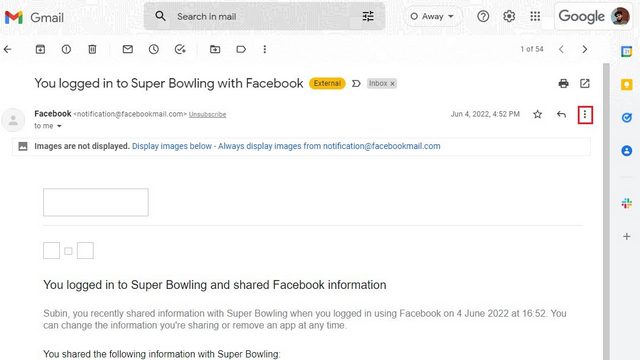
2. 나타나는 옵션 목록에서 “<해당 이메일 발신자> 차단”을 선택합니다.

3. 차단 확인 메시지가 나타나면 “확인”을 눌러 해당 이메일 주소를 차단합니다.

Gmail 웹사이트에서 이메일 차단 해제 방법
1. 차단된 이메일 주소를 해제하려면 먼저 Gmail 우측 상단의 톱니바퀴 모양의 ‘설정’ 아이콘을 클릭합니다.

2. 나타나는 ‘빠른 설정’ 팝업에서 ‘모든 설정 보기’를 클릭하여 Gmail 설정 페이지로 이동합니다.

3. 설정 페이지에서 ‘필터 및 차단된 주소’ 섹션으로 이동하여 차단 해제하려는 이메일 주소를 선택한 후, ‘선택한 주소 차단 해제’ 버튼을 클릭합니다.

4. 차단 해제 확인 메시지가 나타나면 ‘차단 해제’를 클릭하여 해당 발신자의 차단을 해제합니다.

Gmail 모바일 앱에서 이메일 차단 방법 (Android, iPhone)
모바일 앱에서 이메일 차단 방법은 더욱 간단합니다. 차단하려는 발신자의 이메일을 열고, 우측 상단의 세로 점 세 개로 된 ‘더보기’ 메뉴를 누른 후 “<해당 발신자> 차단” 옵션을 선택합니다. 이제 해당 이메일 주소에서 오는 스팸 메일은 자동으로 걸러집니다.

Gmail 모바일 앱에서 이메일 차단 해제 방법 (Android, iPhone)
모바일 앱에서 차단 해제 또한 간단합니다. 차단된 발신자가 보낸 메일을 열고 ‘차단 해제’ 버튼을 누르면 됩니다. 이렇게 하면 해당 발신자로부터 다시 메일을 받을 수 있습니다.

스팸 메일 처리: 구독 취소 방법
원치 않는 마케팅 이메일을 더 이상 받지 않으려면 해당 이메일을 열고, 이메일 주소 옆에 있는 “구독 취소” 버튼을 클릭합니다.

대부분의 경우 클릭 한 번으로 구독이 취소되지만, 때로는 구독 취소 이유를 묻는 페이지로 이동될 수 있습니다. 만약 이메일 주소 옆에 “구독 취소” 버튼이 없다면, 이메일 하단에서 해당 옵션을 찾을 수 있습니다.
자주 묻는 질문 (FAQ)
Gmail에서 누군가를 차단하면 상대방이 알 수 있나요?
아니요. 차단된 발신자에게 별도의 알림이 가지 않으므로 상대방은 차단 사실을 알 수 없습니다.
상대방이 모르게 Gmail에서 이메일을 차단하는 방법은 무엇인가요?
이 글에서 설명한 것과 같이, 이메일 창의 ‘차단’ 기능을 통해 상대방에게 알리지 않고 Gmail에서 원치 않는 메일을 효과적으로 차단할 수 있습니다.
차단한 발신자로부터 계속 이메일을 받는 이유는 무엇인가요?
차단했음에도 불구하고 같은 발신자로부터 메일을 받는다면, 발신자가 새로운 이메일 주소를 사용하고 있을 가능성이 높습니다. 이 경우, 새로운 주소 역시 차단해야 합니다.
정리된 받은 편지함을 위해 원치 않는 이메일 차단하기
이제 웹사이트와 모바일 앱을 통해 Gmail에서 원치 않는 이메일을 차단하는 방법을 익혔습니다. 만약 이메일을 차단하고 싶지 않다면, 이메일을 보관하는 방법도 있습니다. 보관된 이메일을 찾고 관리하는 방법은 관련 가이드를 참조하시기 바랍니다. 이렇게 이메일 정리가 완료되면, 폴더나 레이블 기능을 활용하여 받은 편지함을 더욱 효율적으로 관리할 수 있습니다.